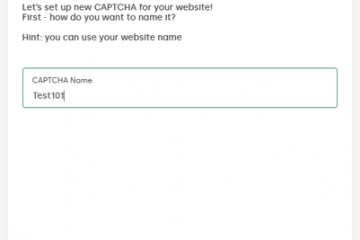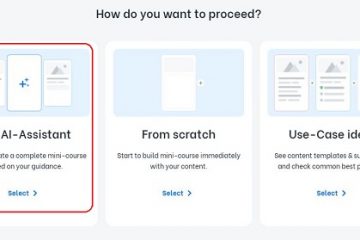Valutazioni dell’editore: Valutazioni degli utenti:[Totale: 0 Media: 0] @media(larghezza minima: 500px) { } @media(larghezza minima: 800px) { }
Collabora è un’estensione gratuita di Google Chrome che ti consente di collaborare e co-navigare qualsiasi sito web con i membri del tuo team, familiari e amici forte>. Tutti gli utenti devono trovarsi sullo stesso sito web affinché la funzione funzioni correttamente. Gli utenti connessi possono controllare la pagina con il proprio cursore del mouse, evidenziare qualsiasi testo sulla pagina ecc. e lo stesso si rifletterà in tempo reale sugli schermi di tutti gli utenti che stanno collaborando utilizzando l’estensione.
Collabora ai lavori utilizzando il concetto di Stanze a cui è stato assegnato un nome. Gli utenti che desiderano collaborare devono entrare nella stessa stanza utilizzando il suo nome e un nome utente scelto. Oltre al co-browsing, Collaborate consente anche agli utenti in una stanza di interagire tra loro tramite chat basata su testo e chiamate audio/video di alta qualità utilizzando il microfono e la videocamera collegati.
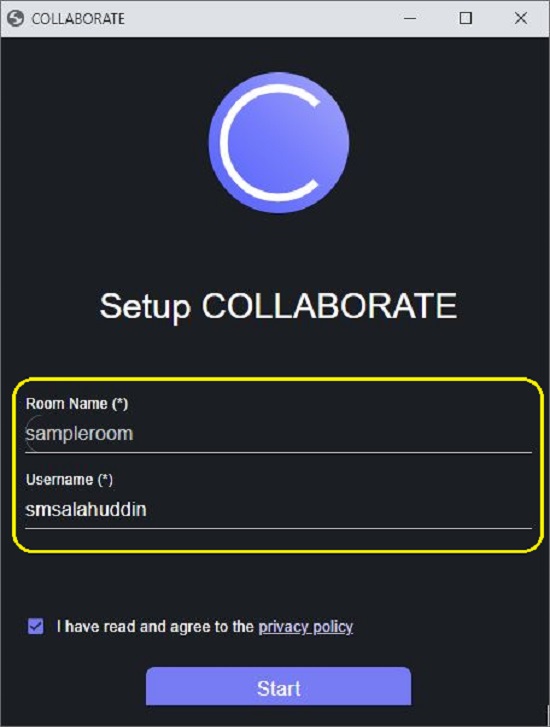
Come funziona:
1. Installa l’estensione Collaborate utilizzando il link che abbiamo fornito alla fine di questo articolo. Tutti gli utenti che desiderano connettersi e collaborare devono installare l’estensione.
2. Fai clic sull’icona Estensioni davanti alla barra degli indirizzi e scegli”Collabora”. Digita il nome della stanza da creare e il tuo nome utente e fai clic su”Avvia”. Devi consentire al tuo browser di accedere al microfono e alla videocamera per le chiamate audio/video.
3. Fai clic su”Avvia sessione”per attivare la stanza e condividere il nome della stanza con tutte le persone con cui desideri collaborare.
4. Chiunque desideri entrare nella stanza virtuale che hai creato deve installare l’estensione Collaborate. Successivamente, avvia l’estensione, specifica il nome utente e il nome della stanza, fai clic su”Avvia”e attendi che l’utente che ha creato la stanza conceda l’autorizzazione a partecipare.
5. Se la tua videocamera e il tuo microfono sono collegati, sarai in grado di interagire con tutti gli utenti presenti nella stanza attraverso un’interazione audio/video di alta qualità. Puoi disattivare il microfono e la videocamera facendo clic sulle icone corrispondenti nella finestra dell’estensione.
6. Per chattare con altre persone nella stanza, fai clic sull’icona”Chat”nella finestra dell’estensione.
7. Per abilitare il Co-browsing, attiva”Collaborazione”facendo clic sull’icona corrispondente come indicato nello screenshot qui sotto. Questa funzione deve essere attivata da tutti gli utenti che desiderano collaborare e co-navigare un sito Web specifico.
8. Infine, tutti gli utenti devono navigare sullo stesso sito Web e potranno visualizzare in tempo reale i cursori del mouse di tutte le persone nella stanza. Il nome di ciascun utente sarà visibile accanto al cursore. Tutte le azioni eseguite da qualsiasi utente nella stanza, come l’evidenziazione del testo, la navigazione verso altri collegamenti (all’interno dello stesso sito Web) e altro ancora, si rifletteranno in tempo reale sugli schermi degli altri utenti in modo che il co-browsing possa essere eseguito facilmente e senza problemi.
Commenti di chiusura:
Collaborate è un’ottima estensione di Google Chrome che consente alle persone di cooperare e co-sfogliare siti Web in gruppi. Gli utenti possono eseguire qualsiasi azione sul sito Web utilizzando il proprio mouse che si rifletterà in tempo reale sugli schermi di tutti gli altri utenti nella stanza. Collaborate è uno strumento ideale e pratico per una varietà di attività come lo shopping con i propri cari, la pianificazione del viaggio con i membri del gruppo, la visualizzazione e l’analisi del codice insieme su GitHub e altro ancora. Lo strumento ha il potenziale per trasformare il modo in cui i gruppi lavorano insieme, specialmente nell’ambiente di lavoro remoto così comune oggi.
Fai clic qui per installare l’estensione Collaborate per Chrome.